Diğer birçok kullanıcı gibi bir kullanıcıysanız, iPhone'unuz çocuklarınızın fotoğrafları, iTunes'dan satın aldığınız en sevdiğiniz şarkılar, arkadaşlarınızın veya müşterilerinizin telefon numaraları gibi çok önemli bilgileri kaydetmiş olmalıdır. iPhone çok önemli. Cihazınızın kaybolması veya benzeri görülmemiş bir olay olması durumunda, iOS'unuzdaki verilerinizi hızlı bir şekilde kurtarabilir veya başka bir cihazdaki ayarlarınızı geri yükleyebilirsiniz.
Bir iPhone'u bilgisayarda nasıl yedekleyeceğinizi nereden biliyorsunuz? İPhone'u iTunes ile bilgisayara nasıl yedekleyeceğinizi ve bunu başarmanın diğer yollarını görelim.
İPhone'u bilgisayara yedeklemenin birkaç yolu vardır. Bunlara Apple iTunes, iCloud ve diğer üçüncü taraf yazılımlar dahildir. Size tam olarak nasıl yapacağınızı adım adım bir kılavuz ve size yardımcı olacak ekran görüntüleri ile göstereceğiz.
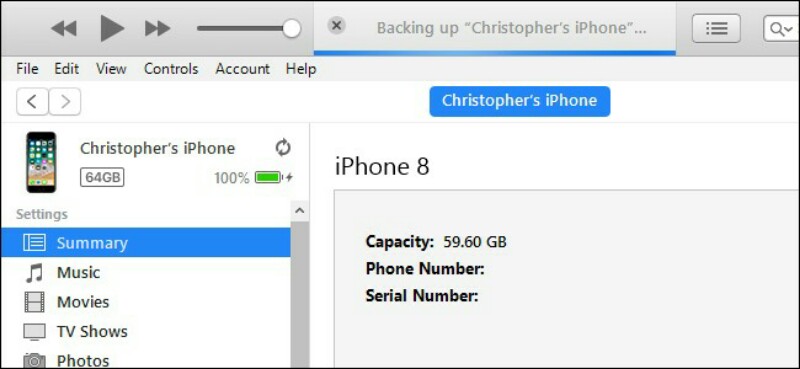
Seçenek 1: iPhone'u iTunes ile Bilgisayara Yedekleyin
Resmi Apple yazılımı olan iTunes ile iPhone'unuzu kolayca yedekleyebilirsiniz. Bu işlemi iTunes'da ve iTunes senkronizasyonu yoluyla tamamlayabilirsiniz.
Bu seçenek ile verileri seçici olarak kaydetmek mümkün değildir. Ancak bu şekilde kullanmak çok fazla zaman ve depolama alanına mal olacaktır. Ayrıca, bu yedekleme için verilerinizi kurtarmak istediğinizde, her şeyi de kurtaracaktır. Bu seçenek ile ön izleme yapamazsınız ve seçim yapamazsınız. İPhone'unuzu seçici olarak yedeklemek istiyorsanız, her iki seçeneği de size açıkladığımız için aşağıdan devam edin.
1.1: iPhone'u iTunes aracılığıyla Bilgisayara Yedekleme
Hayal ettiğiniz gibi, iPhone'unuzu iTunes ile yedeklemek için bilgisayarınızda Apple uygulamasının yüklü olması gerekir. Bilgisayarınızda yoksa, yedekleme oturumunuzu başlatmadan önce yüklemeniz gerekir.
Bir Apple bilgisayar kullanıyorsanız, iTunes önceden yüklenmiş olarak gelir, ancak bir Windows bilgisayar kullanıyorsanız ve yine de bilgisayarınıza kurulu değilse, indirme mağazasına gidin ve bilgisayarınıza kurun.
İşte iphone'u bilgisayara iTunes'a nasıl yedekleyeceğiniz:
iPhone'unuzu USB kablosuyla bilgisayarınıza bağlayın ve iTunes'u başlatın > Özet'teki yedekleme bölümüne gidin > Şimdi Yedekle'ye tıklayın.
1.2: iTunes Sync ile iPhone'u Bilgisayara Yedekleme
iTunes, basit bir müzik çalardan çok daha fazlasıdır. Bu, iPhone, iPod veya iPad'inizin yönetim merkezidir, bu nedenle bilgisayarınızda kurulu olması, cihazlarınızın dosyalarının yönetimini ve bunların bakımını ve senkronizasyonunu kolaylaştıracaktır.
Bir önceki bölümde anlatıldığı gibi iTunes kurulumunu bitirdikten sonra, iTunes Hesabı menüsüne erişin ve cihazınıza bağladığınız Apple Kimliği hesabıyla oturum açın.
Giriş yaptıktan sonra, iOS cihazını USB kablosuyla bilgisayarınıza bağlayın ve tanımasına izin verin.
Bunu yaptığında, üst çubukta ve kenar çubuğunun Cihazlar bölümünde cihaz simgesini görüntüler.
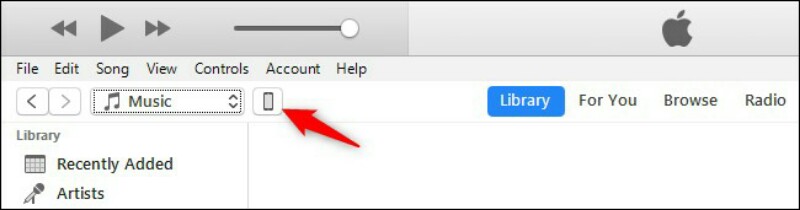
Ayrıntılar sayfasına erişmek için üst çubuktaki cihaz simgesine tıklayın. Bu bölümden iPhone'unuzun tüm içeriğini ve senkronizasyonunu yönetebilirsiniz.
Yan panelde Ayrıntılar bölümüne tıklayın. Yedekleme bölümünde, cihazınızın yedeğinin nasıl saklanacağını seçebilirsiniz.
Gerçekleştireceğiniz yedekleme türünü belirledikten sonra, yürütmeye devam edin.
Bunu yapmak için, Şimdi Kopyasını Oluştur düğmesine tıklamanız yeterlidir. Hemen cihazınızın tüm verilerini ve konfigürasyonlarını bilgisayarınızın hard diskindeki bir dosyaya kopyalayacak olan işlem başlayacaktır.
Cihazınızdaki dosya sayısına bağlı olarak daha fazla veya daha az sürebilecek bu işlem gerçekleşirken cihazınızın bağlantısını kesmeyin, ancak bu normalde birkaç dakikadan fazla sürmez.
En Son Kopyalama bölümünde iPhone'unuzu yedekledikten sonra, bu cihazın en son ne zaman yedeklendiğini gösterdiğini unutmayın. Bunu düzenli olarak yapmaya çalışın, böylece kurtarmanız gerekirse, mümkün olduğunca güncel olacaktır.
Ya iTunes, iPhone'unuzu Tanımazsa?
Bunu, cihazınızın yedeğinin içeriğini şifreleyerek verilerinizin güvenliğini artırarak çözebilirsiniz. Bunu, yerel yedeklemeyi şifrele seçeneğini işaretleyerek ve onu korumak için bir parola belirleyerek yapabilirsiniz.
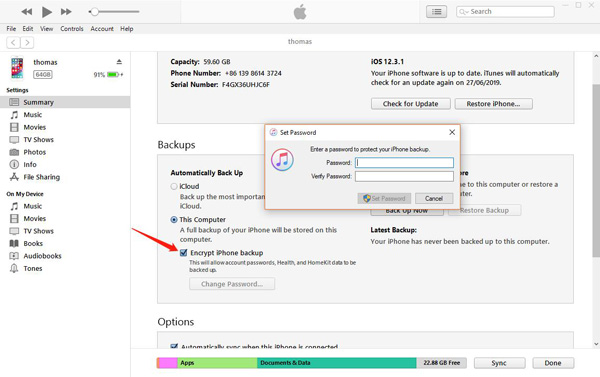
Seçenek 2: iPhone'u iTunes olmadan Bilgisayara Yedekleyin
İPhone'unuzu iTunes kullanmadan bilgisayarınıza yedeklemek için birkaç seçenek vardır. İki seçenek öneriyoruz. Bunlar:
2.1: iPhone'u iCloud aracılığıyla bilgisayara yedekleyin
Son oturumdaki adımlardan devam ederek, iPhone'unuzu Apple Cloud hizmeti olan iCloud üzerinden yedeklemek istiyorsanız, senkronizasyon sırasında o bölümdeki iCloud seçeneğini işaretlemeniz yeterlidir. Bu şekilde, cihazınız bilgisayara bağlı olmasa bile yedeklemeniz her zaman bulutta kullanılabilir olacaktır.
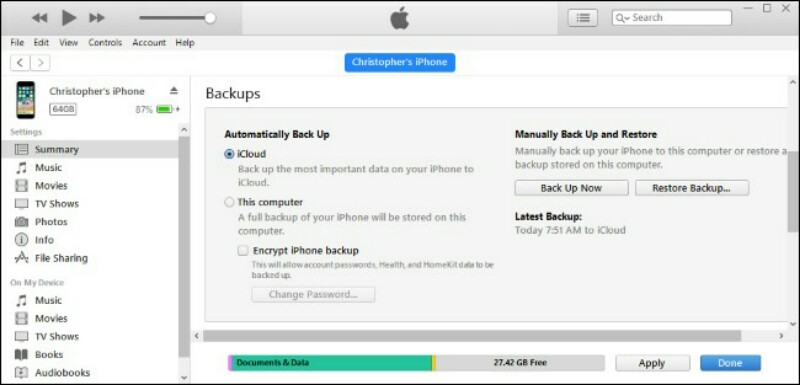
Ancak, iPhone'unuzun yedek kopyasını bilgisayarınızın sabit sürücüsüne kaydetmek istiyorsanız, Bu bilgisayar seçeneğini işaretleyin. Bu şekilde yedekleme, bilgisayarınızın iTunes veri klasörüne kaydedilecek ve oradan geri yükleyebilirsiniz.
2.2: iCareFone aracılığıyla Bilgisayara Ücretsiz iPhone Yedekleme
Şu anda kullanabileceğiniz, iTunes'un sınırlarını aşmanıza yardımcı olan bir araç var. Burada size adı verilen birini sunuyoruz. iCareFone . iPhone, iPad ve iPod gibi tüm iOS cihazlarına uygulanır. Fotoğraflar, videolar, müzik, kişiler, mesajlar, notlar, kitaplar, sesli mesajlar, sesli notlar vb. dahil olmak üzere iPhone'unuzu bilgisayarınıza kolaylıkla yedeklemenizi sağlar. Yazılım bu verileri bilgisayarınızda okunabilir bir biçimde tutar ve istediğiniz zaman kontrol edebilirsiniz.
Verilerinizi kaybettiğinizde, iCareFone fotoğraf, müzik, not vb. gibi verileri bilgisayarınızdan iPhone'a kolayca aktarmanıza olanak tanır. Bu uygulama ile iPhone kullanıcıları, verilerine ne olduğunu kolayca kontrol edebilir. Yazılımın içe aktarma seçeneği, dışa aktarma seçeneği, ekleme seçeneği, silme seçeneği ve ayrıca yeniden çoğaltma seçeneği vardır.
Adım 1: iCareFone'u indirin ve bilgisayarınıza kurun > iPhone'unuzu USB kablosuyla bilgisayarınıza bağlayın > PC'deki İçeriğe tıklayın ve tıklayın.
Adım 2: Bilgisayara yedeklemek istediğiniz iPhone veri türlerini seçin. Transferi başlatın. Bir dakika bekleyin, bunları bilgisayarınızda kontrol edebilirsiniz. Dosyaları istediğiniz zaman bilgisayardan iPhone'unuza aktarabilirsiniz.
İPhone'unuzu Yedeklemek için Neden iCareFone Kullanmalısınız?
iTunes ve iCloud da iPhone'unuzu yedekleyebilse de, bu araçların güvensizlikleri ve yetersiz işlevleri insanları rahatsız ediyor. Bu nedenle, bu iki pratik araçla karşılaştırıldığında, yazılım:
- Birden fazla medya dosyasını, çalma listesini, SMS'i vb. iPhone'dan PC'ye kolay ve hızlı bir şekilde aktarır.
- Bir iPhone'un verilerini iTunes veya iCloud olmadan ve veri kaybı olmadan güvenli bir şekilde yedekler.
- İOS cihazlarının PC'ye ve cihazların kendi aralarında yedeklenmesini destekler.
- En son iOS cihazlarıyla uyumludur.
Yedekleme Nasıl Geri Yüklenir
veri kaybı, bilgisayarınızda sakladığınız yedeği geri yükleyebilir ve cihazınızın yapılandırmasını ve verilerini hızlı bir şekilde kurtarabilirsiniz.
Bunu yapmak için, önceki bölümlerde gösterdiğimiz gibi iTunes'a bağlanmanız ve Kopyayı Geri Yükle seçeneğine tıklamanız yeterlidir.
iPhone'unuzu Find My iPhone uygulamasına bağladıysanız, geri yükleme işlemini gerçekleştirmeden önce bağlantısını kesmeniz gerektiğinden, bir asistan tüm süreç boyunca size rehberlik edecektir.
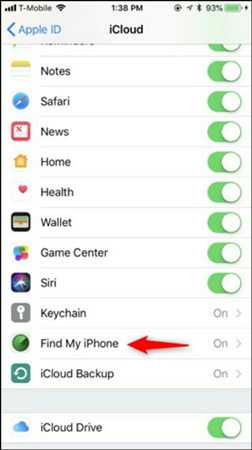
Ardından, geri yükleyeceğiniz cihazı seçin (aynı Apple kimliği altında birkaç tane kayıtlı olmanız durumunda) ve Geri Yükle'ye tıklayın.
Birkaç saniye sonra, cihazınızı o yedeklemeyi yaptığınız zamanki yapılandırmaya döndürecek olan geri yükleme işlemi başlayacaktır.
Bonus İpuçları: iPhone Yedekleme Parolasının Kilidini Açma
PassFab PassFab iPhone Backup Unlock her iOS cihazı için geliştirilmiş birinci sınıf bir iPhone yedekleme şifre kurtarma uygulamasıdır. Bu yazılımı kullanarak, yedekleme dosyalarınızda bulunan kişilerinize, mesajlarınıza, fotoğraflarınıza, uygulamalarınıza vb. erişebilirsiniz.
PassFab iPhone Backup Unlock, iOS cihazları için en basit, en hızlı, en güvenli ve en güçlü yedekleme parolaları engelleme çözümlerinden biridir. Engellemeyi kaldırma aracını kullanmak için aşağıdaki basit adımları izleyin:
Adım 1: iPhone yedekleme verilerini içeren dosyayı içe aktarın.

Adım 2: Üç seçenekten uygun saldırınızı seçin – Brute Force Attack, Dictionary Attack ve Brute Force with Mask Attack.

Adım 3: Başlat'a tıklayarak yedekleme parolasını kurtarmaya başlayın.

Çözüm
Bu tamamen sizin için en uygun olanı seçebilmeniz için iPhone'u bilgisayara nasıl yedekleyeceğinizle ilgili. iCareFone ile iPhone'dan bilgisayara veri aktarmanın dışında, bilgisayarınızdan iOS cihazlara, iOS cihazlar arasında, Android cihazdan iOS cihaza vb. veri aktarımı da yapabilirsiniz. PassFab ile PassFab iPhone Backup Unlock , bir kurtarma işlemi başlatmanız gerekebilir diye, yedekleme parolanızı hatırlayamadığınızda neredeyse sıfır sorun yaşarsınız. Önerilen iOS yazılımını şimdi indirebilir ve daha fazlasını öğreneceksiniz. Şimdiye kadar, en çok sorulan sorulardan birine yanıt bulmanıza yardımcı olduğumuzu umuyoruz: iPhone'u bilgisayara nasıl yedeklersiniz.
